Verwenden von Mapbox-Karten
Falls Sie auf Mapbox-Karten zugreifen können, können Sie sie Ihren Arbeitsmappen hinzufügen oder zur Erstellung von Kartenansichten in Tableau Desktop verwenden. Eine Liste der verfügbaren länderspezifischen Daten finden Sie unter Unterstützte Map-Daten.
Wenn Sie eine Ansicht, die Mapbox-Karten verwendet, in Tableau Server, Tableau Cloud oder Tableau Public veröffentlichen, können Ihre Besucher Ihre Daten und Ihre Mapbox-Karte sehen, ohne dass sie über ein Mapbox-Konto verfügen müssen.
Ab Tableau Desktop 2019.2 sind die Mapbox-Stile "Straßen", "Im Freien" und "Satellit" standardmäßig im Bereich "Kartenebenen" von Tableau verfügbar. Weitere Informationen zu Kartenstilen und Kartenebenen finden Sie unter Anpassen der Darstellung der Karte.
Hinzufügen einer Mapbox-Karte zu Ihrer Arbeitsmappe
In Tableau Desktop können Sie Ihrer Arbeitsmappe eine Mapbox-Karte hinzufügen und sie als eine Hintergrundkarte verwenden.
Nach dem Hinzufügen einer Mapbox-Karte zu Ihrer Arbeitsmappe wird sie zusammen mit der Arbeitsmappe gespeichert. Sie ist dann für jeden verfügbar, für den Sie die Arbeitsmappe freigeben. Sie können eine Mapbox-Karte auch als Tableau-Kartenquelle (.tms) speichern und so an andere weitergeben, damit sie bequem eine Verbindung zu ihr herstellen und sie in ihren eigenen Arbeitsmappen verwenden können. Weitere Informationen finden Sie unter Speichern einer Kartenquelle(Link wird in neuem Fenster geöffnet). So fügen Sie eine Mapbox-Karte hinzu:
Wählen Sie in Tableau Desktop Karte > Hintergrundkarten > Mapbox-Karte hinzufügen aus.
Im Dialogfeld "Mapbox-Karte hinzufügen" fügen Sie hinzu:
Geben Sie unter Stilname einen Namen für die Mapbox-Karte ein. Sie können einen beliebigen Namen eingeben. Dieser wird nach dem Hinzufügen der Karte im Menü "Hintergrundkarten" angezeigt.
Geben Sie unter URL die Stil-URL für die hinzuzufügende Mapbox-Karte ein.
Diese URL beinhaltet die Stil-ID für Ihre Mapbox-Karte, Ihren Zugangstoken sowie Ihren Benutzernamen. Sie kann wie im folgenden Beispiel aussehen:
https://api.mapbox.com/styles/v1/<username>/<styleid>?access_token=<access token>
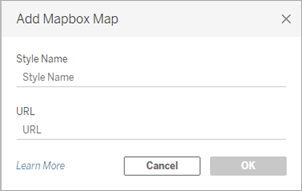
Weitere Informationen zu den obigen Elementen finden Sie in den Abschnitten Zugriffstoken(Link wird in neuem Fenster geöffnet), Karten(Link wird in neuem Fenster geöffnet) und Stile(Link wird in neuem Fenster geöffnet) der Hilfe zur Mapbox-API.
Wenn Sie mit der Auswahl fertig sind, klicken Sie auf OK, um das Dialogfeld "Mapbox-Karte hinzufügen" zu verlassen, und dann auf Schließen, um zur Ansicht zurückzukehren.
Erstellen einer Kartenansicht mit einer Mapbox-Karte
Um eine Kartenansicht mit einer Mapbox-Karte zu erstellen, wählen Sie Map (Karte) > Background Maps (Hintergrundkarten) und dann die zu verwendende Mapbox-Karte aus. Erstellen Sie anschließend die Kartenansicht. Weitere Informationen finden Sie unter Konzepte der Kartenerstellung in Tableau(Link wird in neuem Fenster geöffnet).
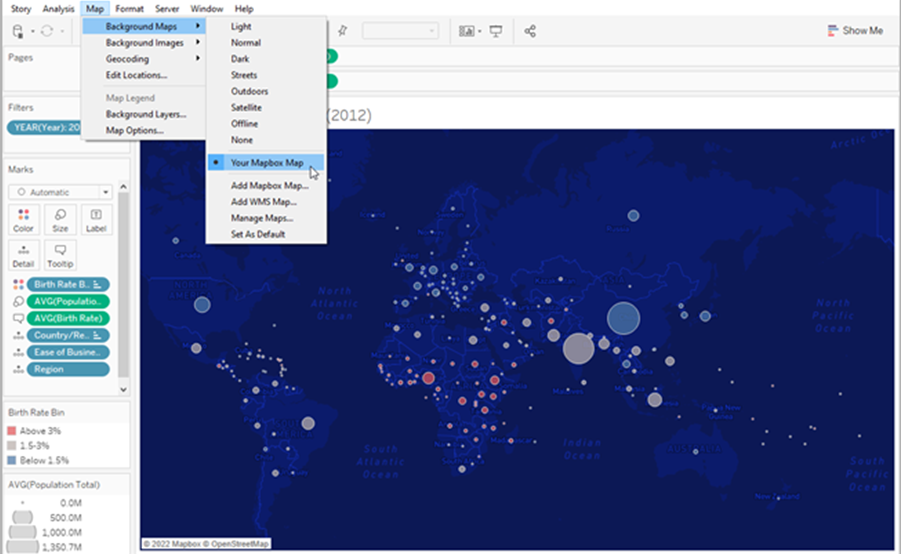
Hinzufügen von Kartenebenen zu der Ansicht oder Entfernen von Ebenen aus der Ansicht
Wenn Sie eine Mapbox Studio-Karte zu Tableau hinzufügen, werden auch alle Ebenen der Karte hinzugefügt. Ebenengruppen und einzelne Ebenen in Mapbox Studio werden als einzelne Ebenen im Kartenebenenfenster in Tableau angezeigt und behalten die in Mapbox Studio festgelegte Ebenenkonfiguration bei.
Wenn eine Layergruppe in Mapbox Studio deaktivierte Unterebenen enthält, werden diese Unterebenen auch deaktiviert, wenn die Karte zu Tableau hinzugefügt wird, und die Ebenengruppe wird als einzelne Ebene im Kartenebenenbereich angezeigt. Wenn die Ebenengruppe in Tableau deaktiviert und wieder aktiviert wird, werden alle Unterebenen dieser Ebenengruppe aktiviert.
Kartenebenen unterscheiden sich von den Datenebenen in Tableau. In Tableau sind Datenebenen vorgefertigte Kacheln, die demografische Informationen auf verschiedenen Ebenen enthalten, z.B. Bundesstaat und Landkreis. Datenebenen und Mapbox sind in Tableau unabhängig voneinander. Weitere Informationen zur Funktionsweise von Datenebenen finden Sie im Abschnitt Anpassen der Darstellung der Karte(Link wird in neuem Fenster geöffnet).
Anmerkung: Wenn Sie eine benutzerdefinierte Karte aus Mapbox Studio hinzufügen, importiert Tableau die Daten für jede Ebene, auch wenn die Ebene deaktiviert ist. Die Leistung Ihrer Karte kann beeinträchtigt werden, wenn sie viele Ebenen und Unterebenen umfasst. Um die Leistung zu verbessern, fügen Sie in Mapbox Studio Ebenen und Unterebenen hinzu oder entfernen Sie sie, bevor Sie Ihre Karte zu Tableau hinzufügen.
Siehe auch:
Verwenden von WMS-Servern (Web Map Service)(Link wird in neuem Fenster geöffnet)
Speichern einer Kartenquelle(Link wird in neuem Fenster geöffnet)
Importieren einer Kartenquelle(Link wird in neuem Fenster geöffnet)
Anpassen der Darstellung der Karte(Link wird in neuem Fenster geöffnet)
